Cómo ver y borrar el historial de tareas en el programador de tareas en Windows 11/10
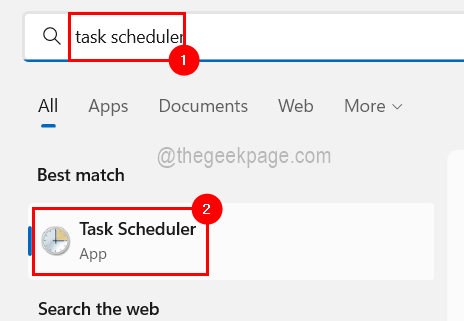
- 4699
- 1369
- Norma Sedillo
Task Scheduler es la herramienta que viene con las ventanas de su sistema, lo que permite a los usuarios crear una tarea que se pueda programar para ejecutar automáticamente al activar un evento.
Por ejemplo, cuando hay alguna actualización disponible, el software se actualiza automáticamente porque se activa.
Si desea saber cuántas veces o cuándo se ha ejecutado esta tarea, primero debe habilitar el historial de tareas para una tarea en particular en la aplicación de programador de tareas en el sistema. Le ayuda a analizar más sobre la tarea que ha programado.
En este artículo, aprenderá cómo puede habilitar el historial de tareas, y ver y borrar el historial de tareas en el sistema Windows 11.
Cómo habilitar y ver el historial de tareas en el programador de tareas en Windows 11
Paso 1: Primero veamos cómo habilitar la función de historial de tareas en el programador de tareas.
Para hacerlo, necesitas abierto el programador de tareas en su sistema presionando el Windows llave y escritura programador de tareas y presionando Ingresar llave.
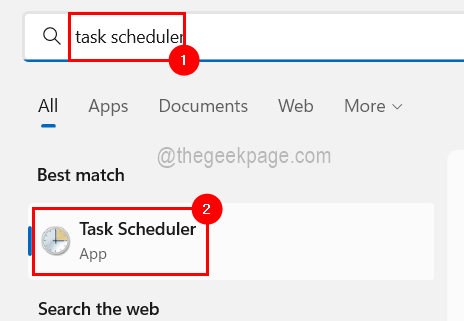
Paso 2: Una vez que se abra la ventana del planificador de tareas, asegúrese de hacer clic en Programador de tareas (local) en el lado izquierdo y haga clic Habilitar todas las tareas historial en el lado derecho para habilitar el historial de la tarea como se muestra en la imagen a continuación.
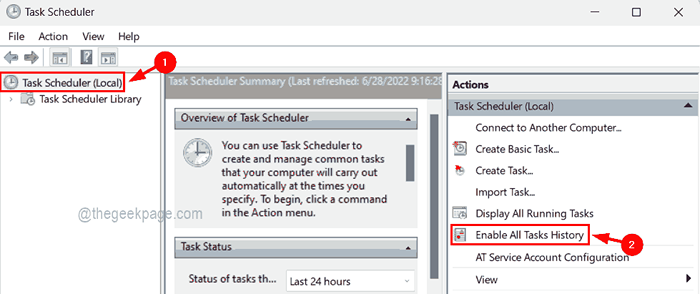
Paso 3: ahora que está habilitado, puede ir a Biblioteca de programador de tareas justo debajo Programador de tareas (local) haciendo clic en él.
Paso 4: luego verá todas las tareas enumeradas en el medio de la ventana como se muestra a continuación.
Paso 5: seleccione la tarea que desee y botón derecho del ratón en eso.
Paso 6: luego haga clic Propiedades Desde el menú contextual como se muestra a continuación.

Paso 7: En la ventana Propiedades de la tarea, haga clic en la Historia pestaña al final para ver el historial de las tareas y cerrarla haciendo clic en DE ACUERDO Como se muestra abajo.
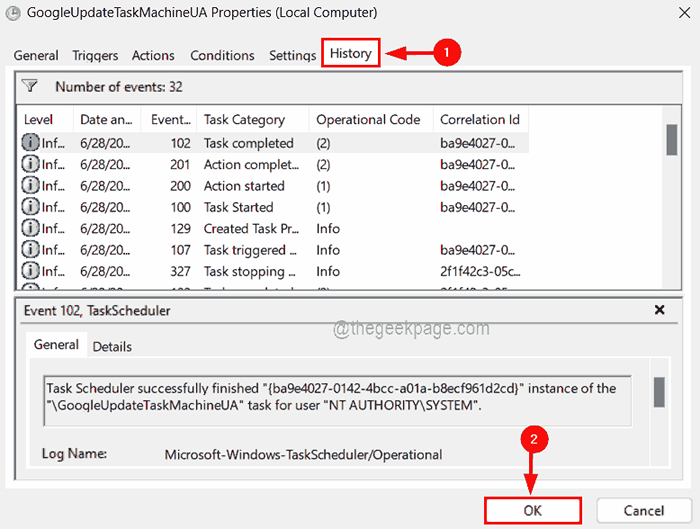
Paso 8: Ahora, si algún usuario quiere borrar el historial de una tarea en particular, entonces
Cómo eliminar / borrar el historial de tareas usando el visor de eventos en Windows 11
Paso 1: Abierto el Visor de eventos aplicación en el sistema presionando el Windows llave y escritura visor de eventos.
Paso 2: presione el Ingresar clave que abre la aplicación para el visor de eventos.
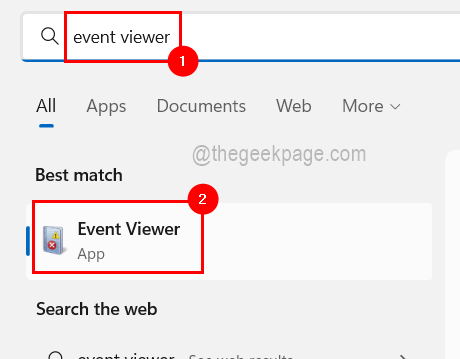
Paso 3: luego navegue al archivo de registro operativo a través de la ruta que se proporciona a continuación.
Visor de eventos (local)/Aplicaciones y servicios de servicios/Microsoft/Windows/Taskscheduler/Operational
Paso 4: después de llegar al Operacional archivo de registro, botón derecho del ratón en él y seleccionar Borrar registro Desde su menú contextual como se muestra en la imagen a continuación.
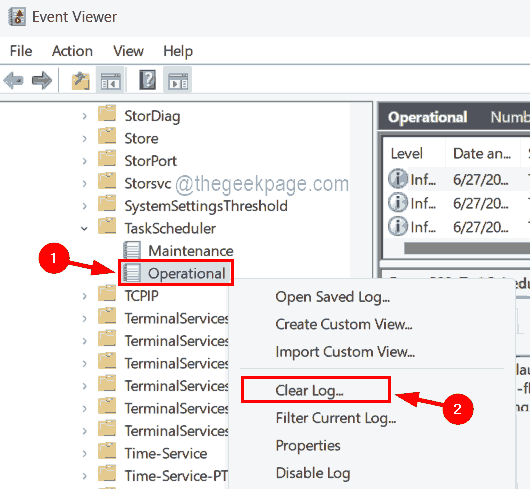
Paso 5: Una vez que haya terminado, puede cerrar la aplicación para el visor de eventos en el sistema.
- « Esta aplicación no se puede activar cuando la UAC está deshabilitada
- Cómo solucionar Excel es un problema demasiado lento en Windows 11/10 »

